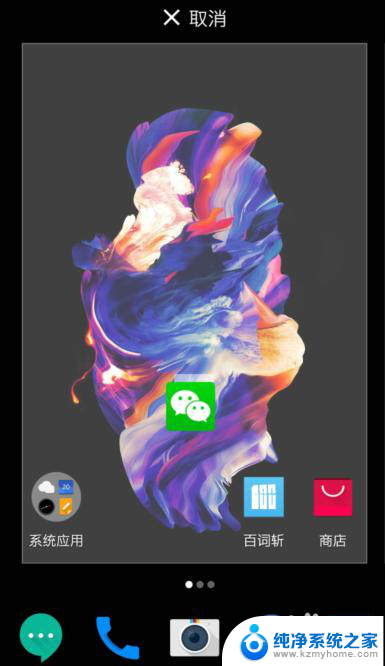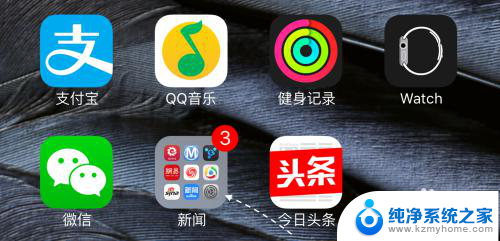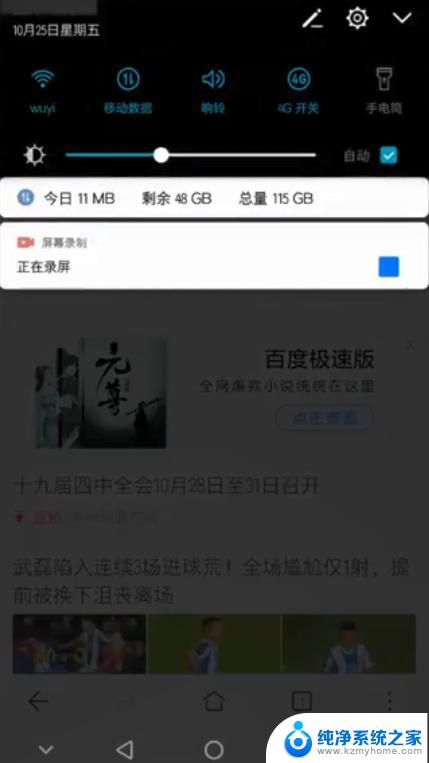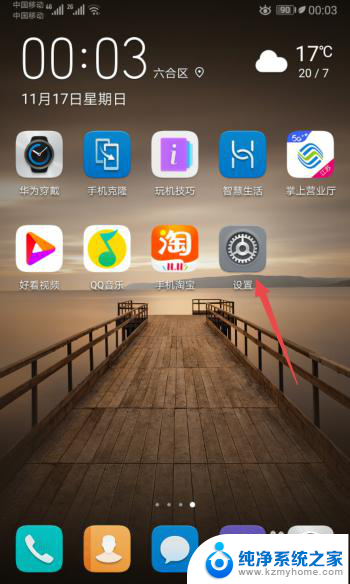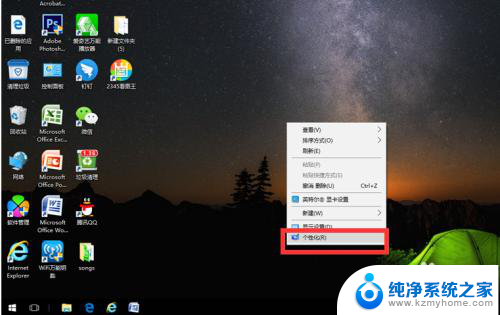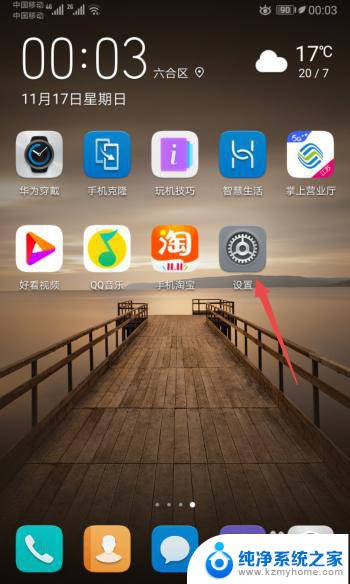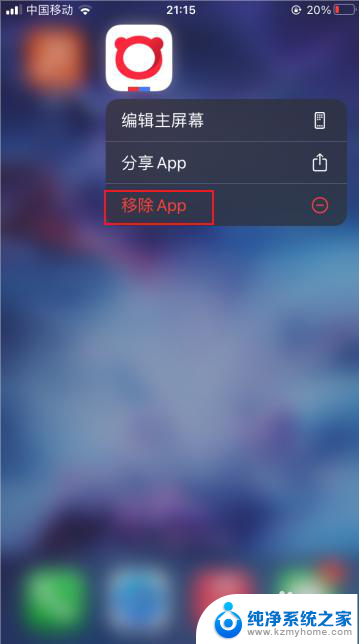安卓手机图标不见了怎么恢复 安卓手机恢复桌面应用图标方法
更新时间:2024-02-09 16:55:29作者:xiaoliu
在使用安卓手机的过程中,有时我们可能会遇到一个令人困扰的问题,那就是手机桌面上的应用图标突然不见了,这让我们无法快速找到需要使用的应用程序,给我们的日常使用带来了不便。不用担心我们可以通过一些简单的方法来恢复安卓手机上丢失的应用图标。接下来我将介绍几种常用的方法,帮助大家快速恢复安卓手机桌面上的应用图标。
步骤如下:
1.图标改变重要是因为我们之前更换了主题导致的,只需要恢复主题即可。打开手机里的【设置】。
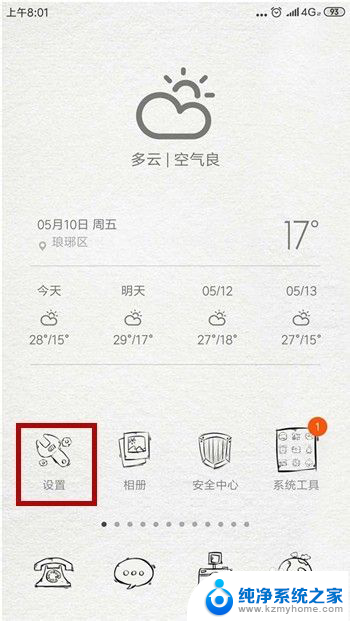
2.进入到手机的设置界面后找到【个性主题】功能后并点击打开。
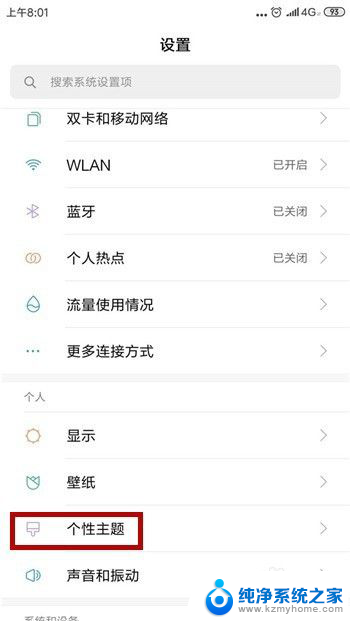
3.进入到个性主题界面后找到【我的主题】,然后在下方可以看到【默认】的主题。点击打开这个主题。
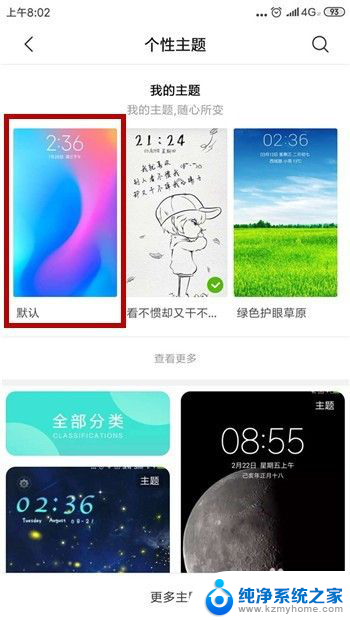
4.然后在默认主题中点击底部的【应用】选项。
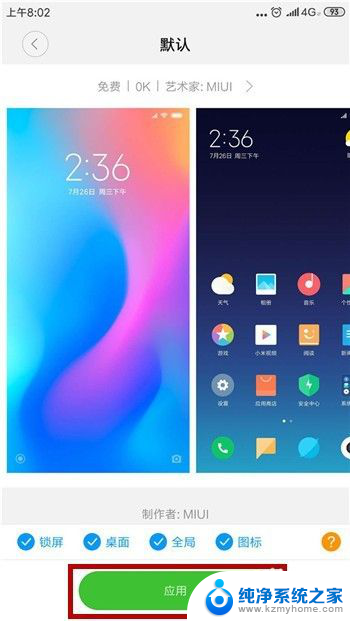
5.这样系统就会开始配置默认的主题,稍微等待一下配置进度。
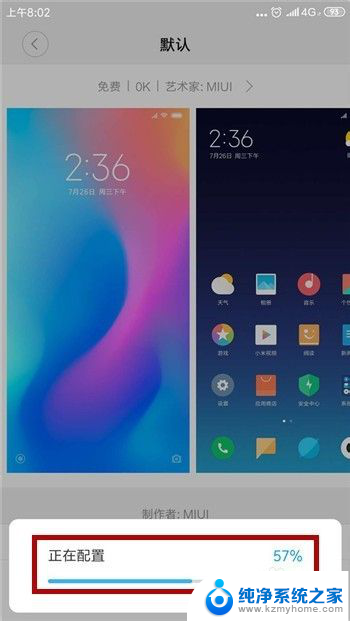
6.等待配置完成后会在下方提示我们【配置成功】,如图所示。
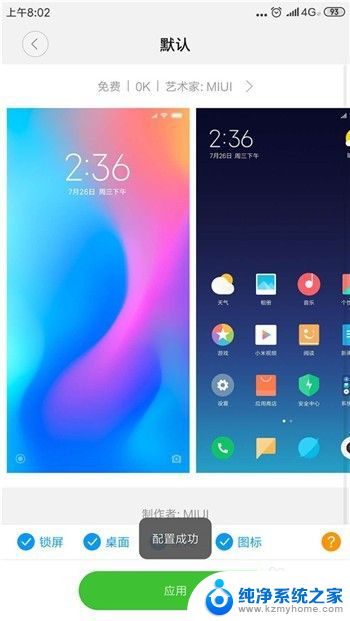
7.配置好后返回到手机桌面上,这下可以看到我们的应用图标都恢复了。这个就是主题的问题。
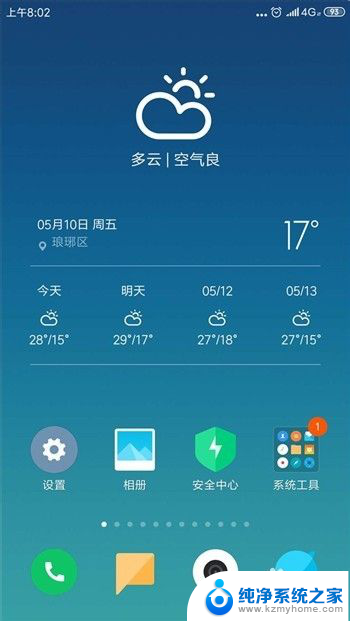
以上就是安卓手机图标不见了怎么恢复的全部内容,如果您遇到类似问题,请按照以上方法进行操作,希望这些方法能够帮助到大家。